Seu ID Apple é uma identidade digital para acessar vários serviços da Apple, incluindo App Store, iCloud, iTunes, Apple Music, iMessage, Find My e muito mais. É uma combinação personalizada de nome de usuário e senha que permite gerenciar todos os seus dispositivos e assinaturas da Apple. Gerenciamento de ID Apple pode ser fácil se você conhecer seus recursos, configurações e atualizações. Esta postagem mostrará como gerenciar seu ID Apple em detalhes.
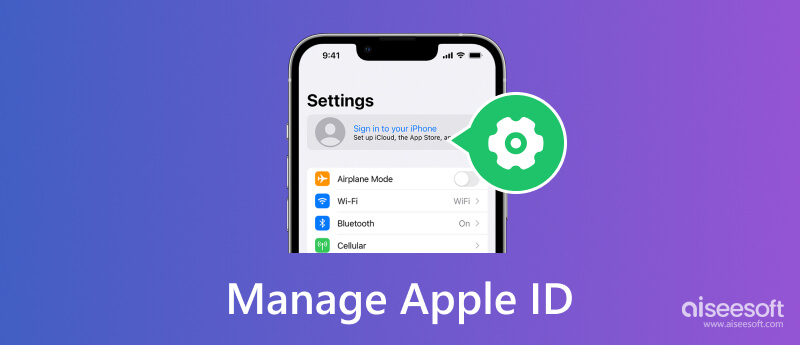
Sua ID da apple é uma conta de usuário usada para acessar todos os serviços da Apple. Ele contém seu endereço de e-mail ou número de telefone e a senha relacionada. Você pode criar um ID Apple para acessar seus dados e configurações. Ao mesmo tempo, a Apple usa sua conta Apple ID para identificá-lo, sincronizar arquivos entre os dispositivos associados e rastrear suas compras. Todos os produtos Apple, incluindo iPhone, iPad, Mac e Apple Watch, requerem um ID Apple.
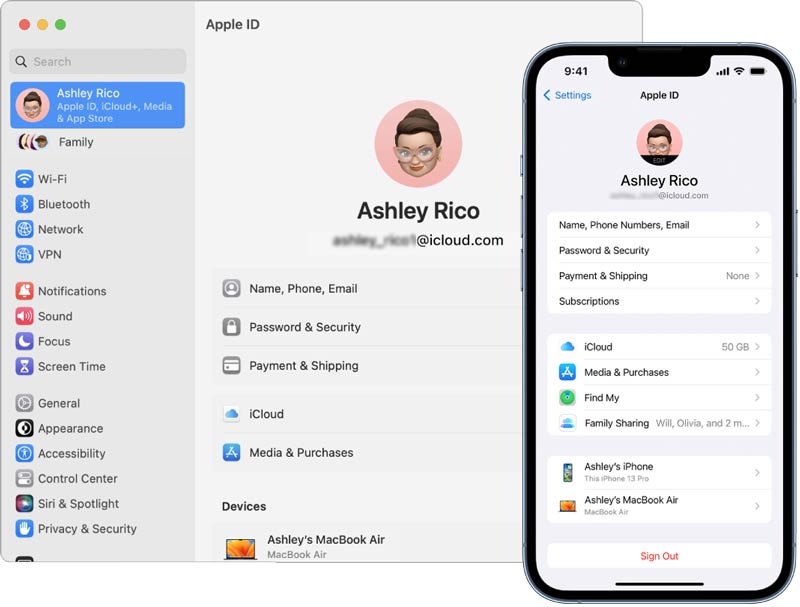
Gerenciar seu ID Apple é crucial se você quiser aproveitar ao máximo seus dispositivos e serviços Apple. Seu ID Apple é um identificador exclusivo que permite acessar todos os serviços oferecidos pela Apple, incluindo iCloud, App Store, suporte da Apple e muito mais. Esta parte fornecerá um guia detalhado sobre como gerenciar seu ID Apple.
Se você não tiver uma conta da Apple, poderá criar uma visitando o site da Apple ou usando a App Store ou o iTunes em seu dispositivo Apple.
Ao adquirir um novo iPhone, iPad ou Mac, você pode tocar facilmente em Criar um ID Apple grátis para criar seu ID Apple durante a configuração. Siga as instruções para preencher as informações necessárias, incluindo seu nome, endereço de e-mail e senha. Selecione perguntas de segurança que você possa lembrar facilmente e forneça respostas para elas. Em seguida, concorde com os termos e condições e toque no botão Criar ID da Apple botão.
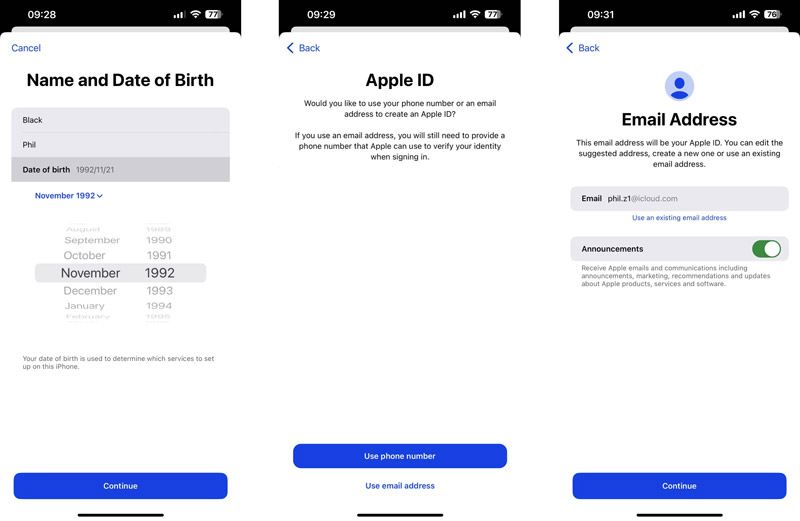
Você pode ir para o Configurações app, App Store, iTunes Store ou o site oficial da Apple e execute etapas semelhantes para criar um ID Apple. Para criar um novo ID Apple no seu Mac, clique no botão Apple menu, escolha Configurações de sistema , clique em Entrar na barra lateral esquerda e clique em Criar ID da Apple e siga as instruções.
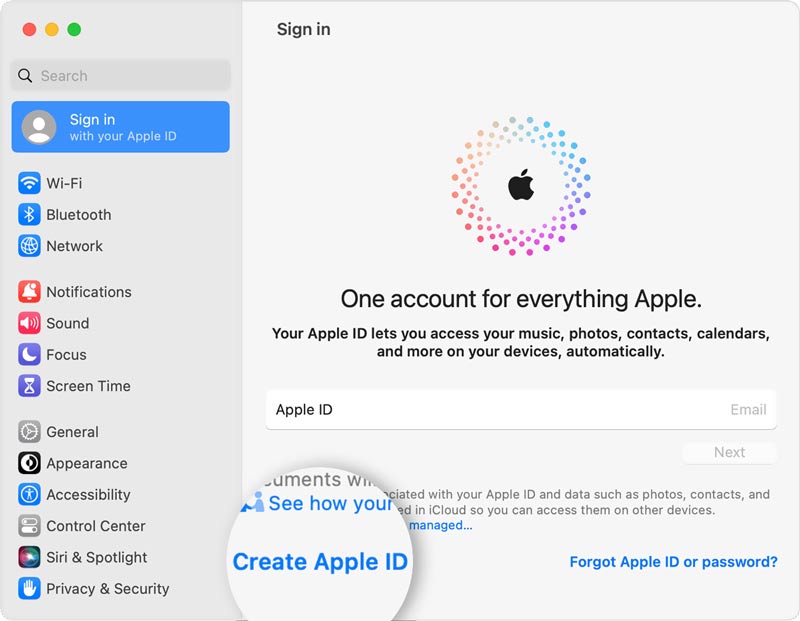
Você deve garantir que suas informações de ID Apple estejam atualizadas. Isso inclui o nome da sua conta, endereço de e-mail, número de telefone e outras informações pessoais. você pode entrar no Configurações app e toque no banner com seu nome e foto na parte superior da tela para atualizar suas informações de ID Apple. Toque no primeiro Nome, Telefone, Envie um e-mail para opção para editar e alterar as informações relacionadas. Depois de editar suas informações pessoais conforme necessário, toque em Concluído para salvar as alterações.
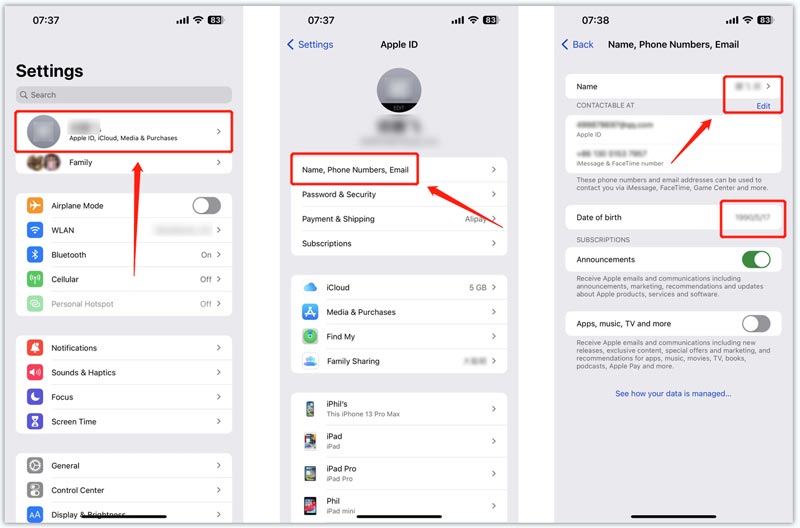
Com o método acima, você não pode alterar diretamente seu endereço de e-mail como seu ID Apple. Você deve acessar o site da Apple ID para alterar o endereço de e-mail vinculado à sua conta da Apple. Clique no Entrar botão para inserir seu ID Apple e senha. Depois de entrar na sua conta, você pode ir para o Login e segurança seção e escolha ID da apple para gerenciá-lo.
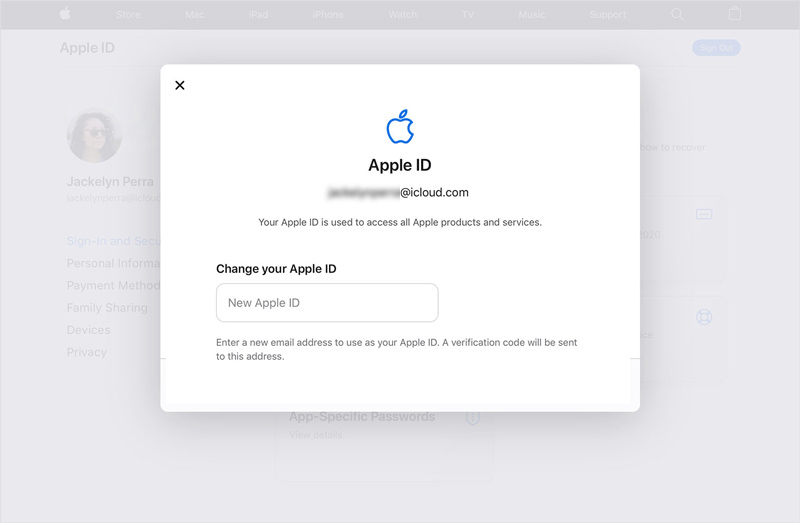
Seria melhor altere a senha do seu ID Apple regularmente para garantir sua segurança. Toque na sua conta Apple ID no aplicativo Configurações, vá para o Senha e Segurança opção e escolha Alterar palavra-passe . Digite sua senha atual para se identificar e, em seguida, insira e confirme uma nova senha.
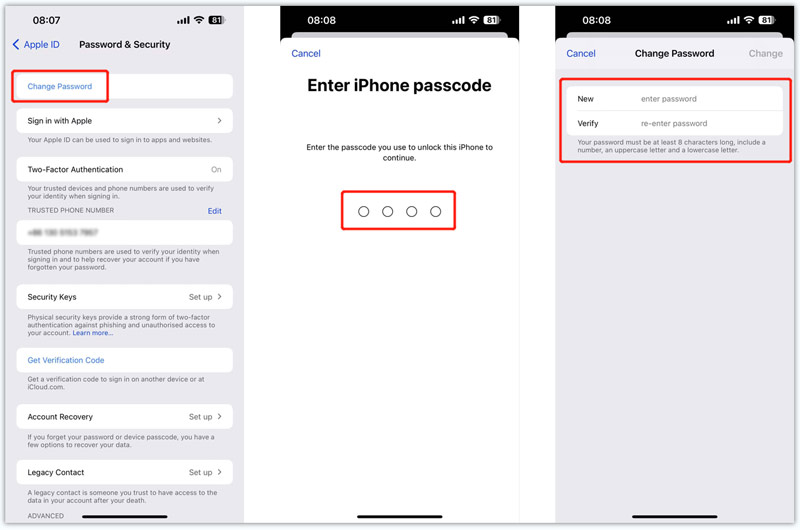
Se você esquecer a senha do ID Apple e não conseguir entrar na sua conta, tente redefinir a senha em um dispositivo Apple confiável. Ou você pode recuperar seu ID Apple no site iforgot.apple. Abra um navegador da Web, pesquise por iforgot e navegue até o site oficial. Você é obrigado a inserir seu ID da Apple para seguir em frente.
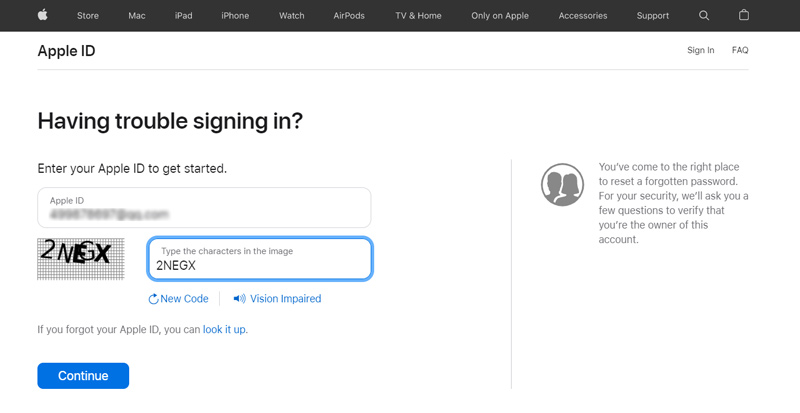
Quando você alcança o Confirme o seu número de telefone página, insira o número de telefone vinculado à sua conta da Apple. Então clique Continuar para confirmar sua operação.
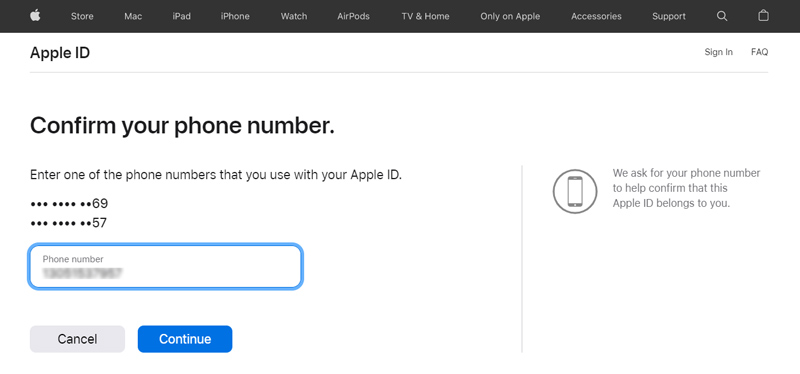
Todos os seus dispositivos Apple receberão uma mensagem da Apple para recuperar seu ID Apple. Você pode seguir o guia para redefinir sua senha de ID Apple e recuperar sua conta.
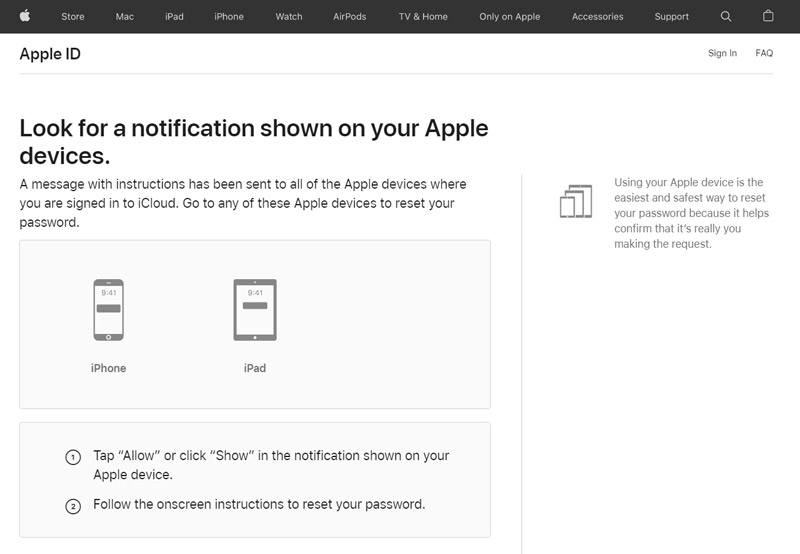
Em alguns casos, se você não tiver um dispositivo Apple confiável ou informações suficientes para prosseguir com a redefinição de senha, pode confiar no aplicativo fácil de usar Desbloqueador de iPhone Aiseesoft para remover com segurança seu ID Apple e a senha relacionada. Ele pode apagar a senha esquecida da tela de bloqueio, Face ID, Touch ID e senha do Apple ID. Além disso, permite ignorar as restrições de tempo de tela sem perda de dados.

Downloads
100% seguro. Sem anúncios.
100% seguro. Sem anúncios.
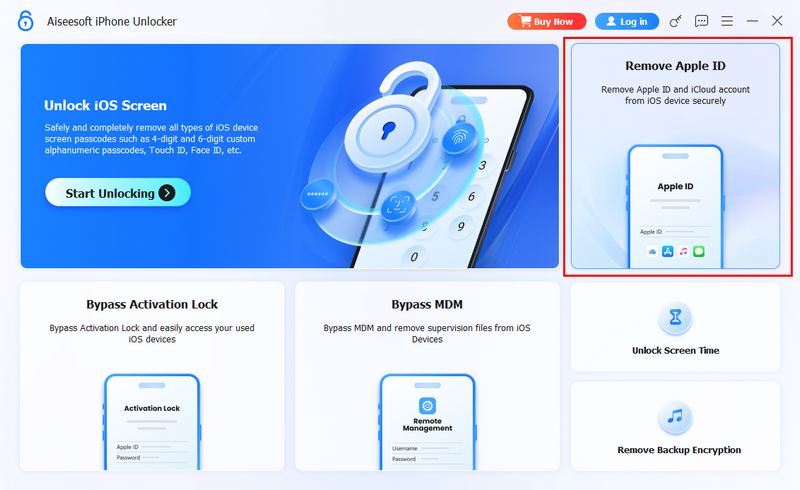
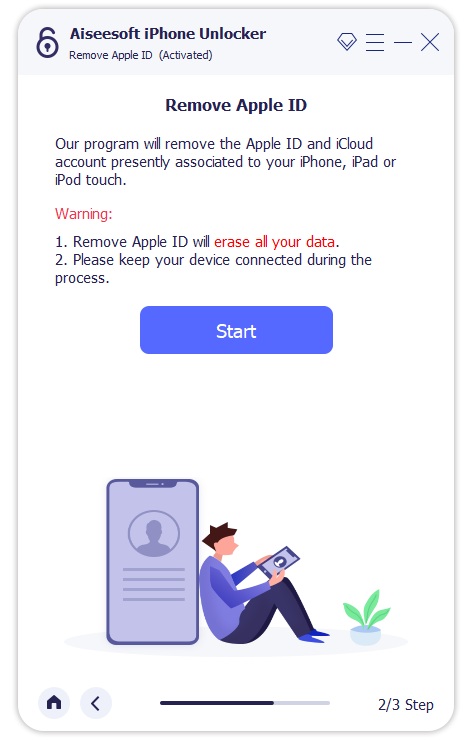
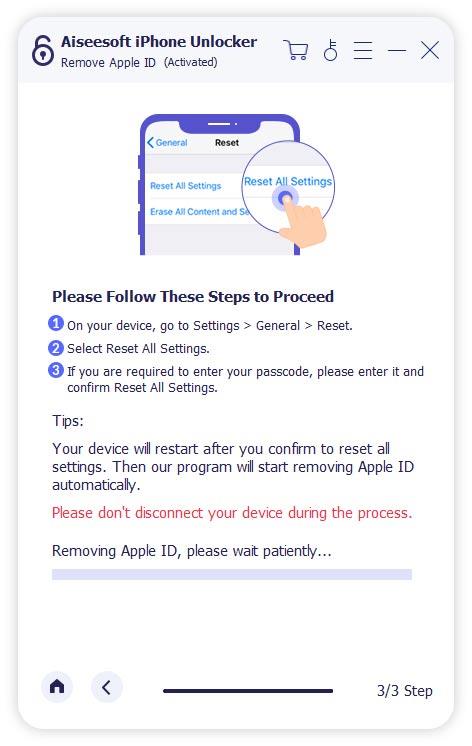

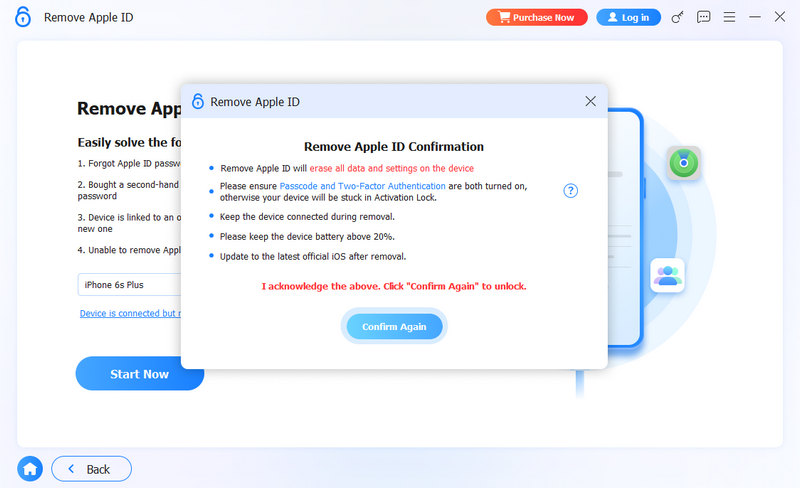
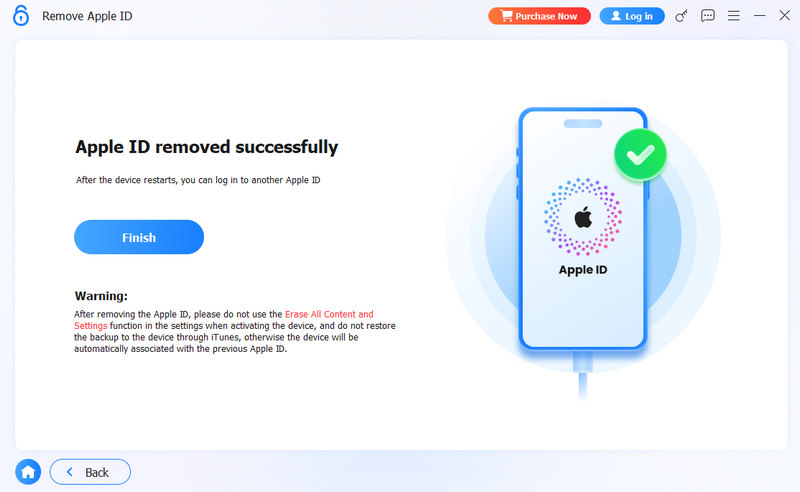
A Apple fornece vários recursos de segurança para proteger sua conta contra possíveis ameaças. Você também deve acessar o aplicativo Configurações para gerenciar as configurações de segurança do ID Apple. Escolha sua conta da Apple e toque no Senha e Segurança opção. A partir daí, você pode ativar a autenticação de dois fatores, gerenciar seus números de telefone confiáveis e ativar ou desativar o recurso Find My da Apple.
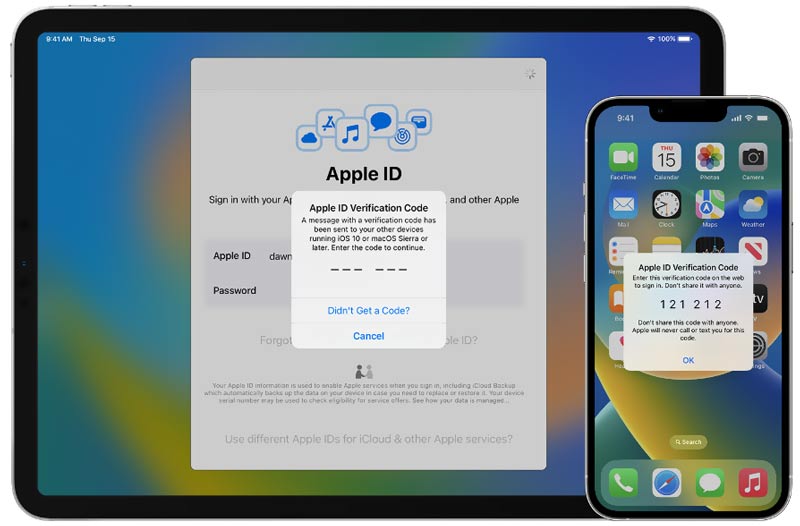
Seu ID Apple está vinculado a todos os seus dispositivos, incluindo iPhones, iPads, Macs e Apple Watches. Você pode gerenciar todos esses dispositivos removendo dispositivos antigos ou adicionando novos. Quando você deseja gerenciar seus dispositivos Apple, pode abrir o aplicativo Configurações, acessar sua conta Apple e rolar para baixo para verificá-los. Toque no dispositivo específico para ver os detalhes, como modelo, versão do iOS, número de telefone, número de série e muito mais.
Seu ID Apple também está vinculado às suas informações de pagamento e envio. Você pode gerenciar suas informações de pagamento, incluindo seu cartão de crédito ou informações de conta bancária.
Entre na interface do seu ID Apple e escolha o Pagamento e Envio opção. Seu dispositivo o identificará por meio de seu rosto, impressão digital ou senha digital. Em seguida, você pode adicionar ou remover um método de pagamento ou atualizar seu endereço de cobrança com base em sua necessidade.
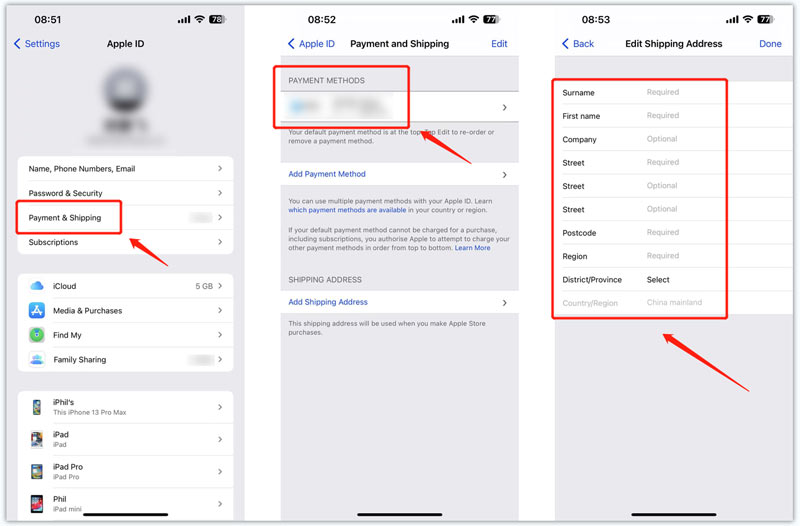
Um ID Apple pode gerenciar suas assinaturas feitas por meio dos serviços da Apple. Para gerenciar suas assinaturas, vá para o aplicativo Configurações, entre na interface do Apple ID e escolha o Subscrições opção. Você pode verificar e cancelar quaisquer assinaturas ou renovações ativas. Na interface Assinaturas, você também pode optar por ativar ou desativar Compartilhe com a família .
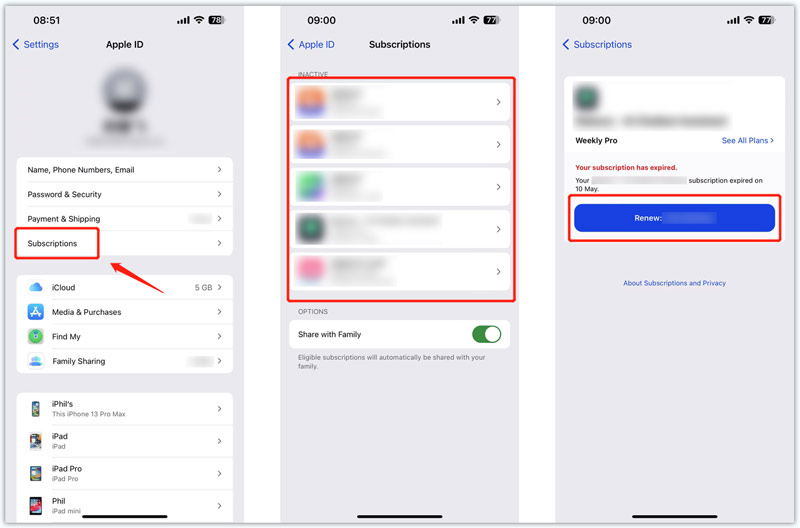
Conforme mencionado acima, você pode usar seu ID Apple para acessar vários serviços do iCloud. O iCloud é o serviço de armazenamento baseado em nuvem da Apple que permite armazenar arquivos e dados na nuvem. Seu ID Apple vem com 5 GB de armazenamento gratuito, mas você pode comprar armazenamento adicional, se necessário.
Você pode acessar o iCloud para gerenciar seu armazenamento do iCloud. Ao entrar na interface principal do iCloud a partir do aplicativo Configurações, toque no Gerenciar armazenamento de conta botão para ver quanto armazenamento você está usando e o que está ocupando espaço. Você pode excluir arquivos ou adquirir armazenamento adicional, se necessário. Tocar Plano de troca de armazenamento para visualizar esses planos. Selecione o desejado e toque no botão Atualize para o iCloud+ botão.
Compartilhamento familiar é um serviço da Apple que permite compartilhar compras, assinaturas e fotos com seus familiares. Você pode adicionar até seis membros da família ao seu grupo de Compartilhamento Familiar.
Entre nas configurações do seu dispositivo iOS e toque em sua conta Apple ID na parte superior da tela. Encontre a opção Compartilhamento Familiar e escolha-a. Em seguida, você pode seguir as instruções para configurar o Compartilhamento Familiar e convidar membros da família. Você pode adicionar ou remover membros da família livremente, gerenciar configurações de compartilhamento de pagamento e ver e baixar conteúdo de seus familiares.
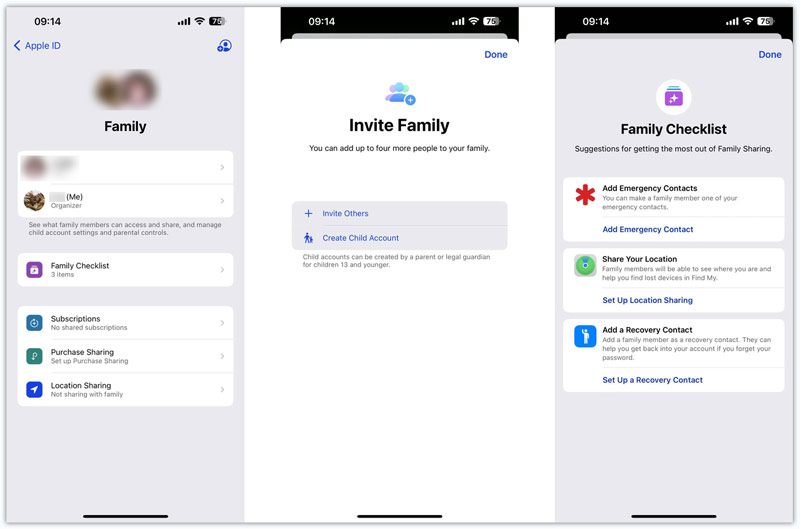
Você também pode entrar em contato com o suporte da Apple e obter ajuda para redefinir a senha do seu ID Apple. Eles verificarão sua identidade e ajudarão você a redefinir ou altere a senha do seu ID Apple.
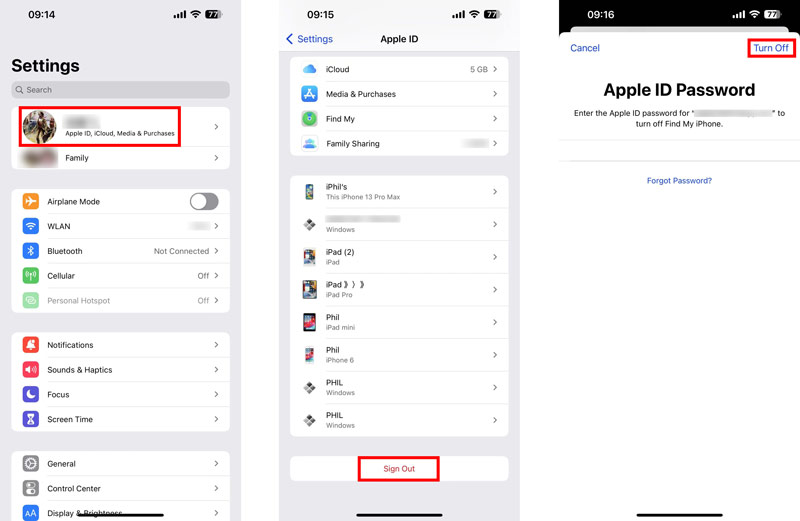
Como você protege sua conta da Apple?
Para manter sua conta Apple segura, você deve habilitar a autenticação de dois fatores. Você deve criar uma senha privada para o seu ID Apple. Não compartilhe seu ID Apple com outras pessoas. Você pode usar o Compartilhamento Familiar para compartilhar suas compras e outros dados com seus familiares. Além disso, você precisa manter as informações e o software do ID Apple atualizados. Não instale alguns aplicativos de fontes desconhecidas.
Onde criar um ID Apple para meu filho?
Quando você deseja criar um ID Apple para seu filho, pode acessar a interface Família no aplicativo Configurações. Em seguida, toque no botão Adicionar membro no canto superior direito. Selecione a opção Create Child Account e siga as instruções na tela para preencher as informações do seu filho.
Posso criar um novo ID Apple no meu computador com Windows?
Sim. Você pode criar uma nova conta da Apple no site oficial da Apple ID. Além disso, você pode baixar o iTunes e clicar em Entrar para criar seu ID Apple com facilidade.
Conclusão
Gerenciar seu ID Apple é uma etapa crucial para garantir a segurança e o bom funcionamento de seus dispositivos e serviços Apple. Seguindo o guia acima, você pode facilmente gerencie sua conta de ID Apple, assinaturas, Compartilhamento Familiar e outras configurações associadas.
Remoção de Apple ID
Remover ID Apple
Desbloquear tela do iOS
Gerenciar ID Apple

Para corrigir o bloqueio da tela do iPhone, a função de limpeza de senha pode ajudá-lo muito. E você também pode limpar facilmente a senha do Apple ID ou do Screen Time.
100% seguro. Sem anúncios.
100% seguro. Sem anúncios.
Parabéns!
Você se inscreveu com sucesso em nossa newsletter. O exclusivo 40% de desconto para assinantes é AISEFOKS . Agora você pode copiá-lo e usá-lo para aproveitar mais benefícios!
Copiado com sucesso!